
인터넷등기소 전자증명서는 변경등기, 지점등기, 본점이전, 지배인등기, 해산등기, 파산등기, 화의등기 등 법인의 주요 등기를 셀프로 직접 하기 위해 인터넷등기소에서 전자등기를 신청할 때 필수 준비물입니다.
인터넷등기소에서 전자신청에 필수 준비물인 전자증명서(USB)는 등기소에서 직접 발급받아야만 합니다. 하지만 대부분 내 근처에는 등기소가 없습니다. 늘 어딘가에 있지요. 어쩔 수 없이 가까운 등기소를 찾아서 가야만 할 때에는 내 시간을 할애해야 하니 그 또한 손실입니다.
가급적 논스톱으로 빨리 발급받고 다른 일을 할 수 있으면 금상첨화겠지요? 전자증명서를 최대한 정확하고 시간이 절약되는 발급 방법을 알려드리겠습니다.
등기소 찾기 - < 서울 > 지도 바로 보기 – 네이버 지도, 카카오 내비 링크
서울 내 부동산, 법인, 동산 및 채권담보 등기를 필요로 하는 분들을 위해, 서울 소재 등기소의 위치 정보를 알차게 준비했습니다. 아래 내용을 통해 등기소 방문 계획을 수월하게 세울 수 있도
piggyback7.com
이 전자증명서는 법인 인감도장 및 법인 인감증명서를 합친 것과 같은 본인인증 방법입니다. 하지만 법인등기를 신청 시에만 사용되기에, 자주 사용하지 않으므로 잃어버릴 가능성이 높습니다. 분실하게 되면 또 등기소에 방문해야 하니 잘 보관하시는 것이 좋습니다.
또한 전자증명서가 있으면 법인인감증명서가 발급될 때마다 문자메시지나 이메일로 통보받을 수 있는 서비스를 신청할 수 있습니다. 나 모르게 다른 사람이 나, 법인의 인감증명서를 함부로 발급받으면 큰일 나겠지요?
우선 신청서를 프린트하여 작성합니다. 또는 아래의 한글, 워드파일에 직접 입력한 후 프린트하면 더 좋습니다.
그리고 법인인감도장을 준비합니다.
인터넷등기소 iros.go.kr > 자료센터 > 등기신청양식의 121번 자료를 직접 첨부하였습니다.
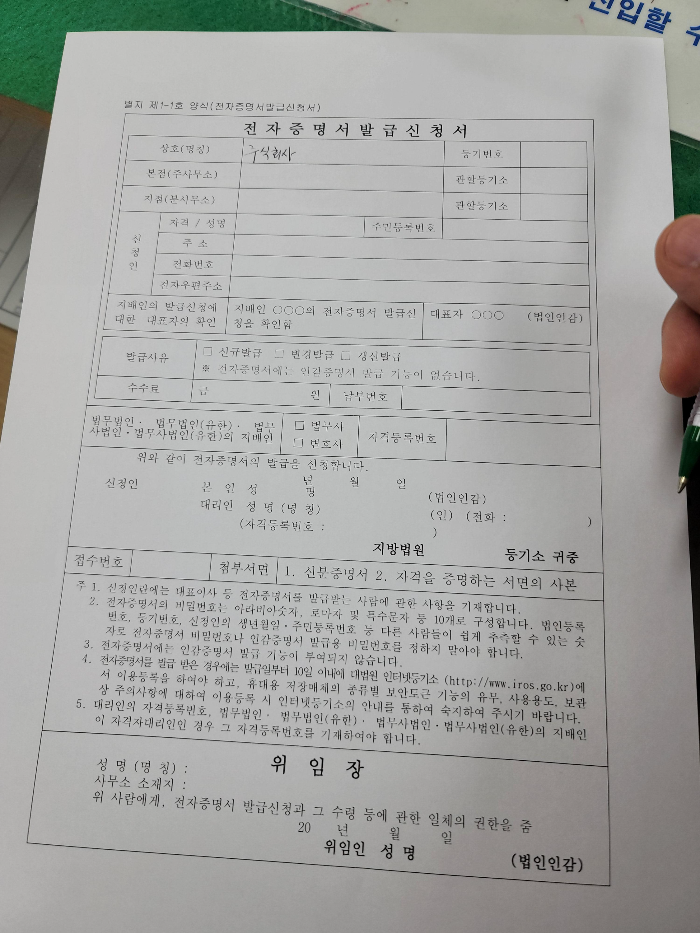
- 내용 기입
상호 : 주식회사 ○○○○, 본점주소, 관할등기소 등 법인등기부등본의 내용과 동일하게 기입, 입력합니다. 신청인 정보 기입 후 ‘신규발급’에 체크합니다. 수수료는 3천 원입니다. 수수료는 아래에 납부방법이 있으며 납부 후 번호를 적습니다.
중간에 신청인 성명과 함께 법인인감도장을 날인하세요.
그리고 10자리의 전자증명서 비밀번호를 생각해 두십시오. 보통 은행 공인인증서 하나씩은 갖고 계시니 그것과 비슷하게 하시면 쉽게 기억할 수 있습니다.
신청서에 무엇인가 애매한 것이 있다면 공란으로 두시고 등기소에 제출하세요. 등기소 접수하시는 공무원분이 잘 확인해 주십니다.
자, 이제는 등기소에 방문합니다. <준비물 : 대표자 본인 방문 시 - 신분증, 법인인감도장, 작성한 신청서>
우선 수수료를 납부해야 합니다. 인터넷 등기소에서 납부해도 됩니다만, 이왕 등기소에 왔으니 ‘무인발급기’로 수수료를 납부해 봅니다. 수수료 납부하는 무인발급기 기기는 별도로 배치되어 있으니, 등기소 직원분 중 아무에게나 수수료 납부 기기의 위치를 물어보시고 기기를 찾습니다.
등기신청 수수료 납부방법은 아래 내용을 확인해 주세요!
등기신청 수수료, 무인발급기로 납부하기 (등기소 셀프등기, 인감카드, 전자증명서)
부동산등기, 법인등기, 동산 담보등기, 선박 등기, 인감카드 재발급, 전자증명서 발급 등 등기소에서 등기를 처리하는데 필요한 비용을 무인발급기로 간편히 납부하는 방법을 알려드립니다. 인
piggyback7.com
수수료 납부 시 주민등록번호 입력은 법인 대표자 본인으로 하시면 됩니다.
결제 후 발급받은 영수증에 보시면 납부번호가 있습니다. 이 번호를 위의 전자증명서 발급 신청서 중간에 있는 납부번호 칸에 기입하면 됩니다.

이제 다 왔습니다.
완성된 신청서와 신분증을 가지고 등기소 창구로 갑니다. 등기소에는 번호표가 있으니 전자증명서 발급을 위한 번호표를 받으면 됩니다. 마지막으로 창구 직원분께 신청서, 신분증을 주시면 몇 분 후에 비밀번호를 입력하라고 알려주십니다. 미리 생각해 둔 비밀번호를 입력하고 대기하시면 아래와 같은 USB 형태의 전자증명서를 받습니다.
그러나 아직 끝이 아닙니다.

마지막 단계가 남았습니다.
USB 전자증명서를 받으신 후 10일 이내에 사용등록을 하야여만 활성화됩니다. 주로 사용하는 PC, 노트북에서 인터넷등기소 IROS.GO.KR로 접속하여 '로그인' 클릭, 하단에 '전자증명서 등록 및 관리'를 클릭합니다.
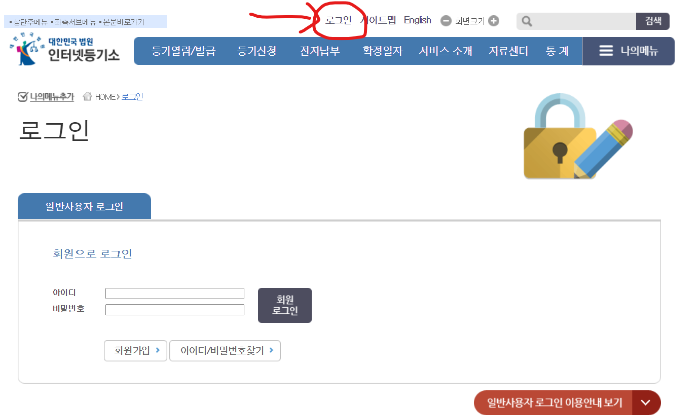

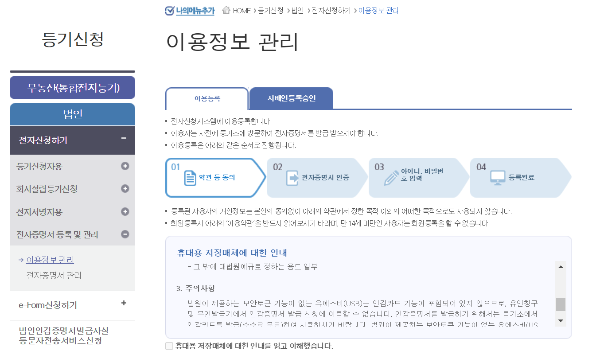
약관을 보시고 모두 동의하신 후 다음으로 넘어가 주세요. 스크롤을 좀 해야 체크박스가 활성화됩니다.

우리가 신청한 전자증명서는 USB 타입입니다. USB로 선택하신 후 우측 하단에 '전자증명서 인증하기'를 클릭하세요
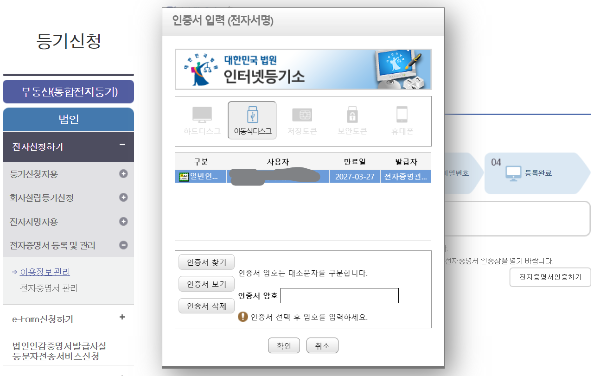
10자리 비밀번호를 입력하면 99% 진행되었습니다.
이다음은 이용등록 절차의 마지막 단계인 인터넷등기소 전자신청에 사용하는 아이디, 비밀번호 입력입니다.
여기까지가 법인 셀프등기 변경을 위한 전자증명서 발급부터 이용등록 단계입니다.
이제부터는 인터넷 등기소와 친해져야겠지요?
법인인감증명서 무인발급기 위치 96개소 총정리 (전국 등기소 무인발급기) 대법원 통합 무인발급
법인인감증명서, 법인등기부등본, 부동산매도용 인감증명서 발급 가능한 전국 등기소 무인발급기 위치에 대해 총정리 해 드립니다. 법인등기부등본은 인터넷으로 발급이 가능합니다만, 법인
piggyback7.com
법인인감증명서 발급 방법 : 무인발급기로 간편하게 사용하세요!
법인인감증명서 발급 방법을 상세히 알려드립니다. 무인발급기를 이용하여 빠르고 편리하게 발급받으세요.등기소 또는 이전에 알려드린 무인발급기 장소에서 법인인감증명서를 발급받을 수
piggyback7.com
법인 등기부등본 발급 방법 : 무인발급기로 쉽게 발급받기!
법인의 설립, 변경, 해산 등의 정보를 담고 있는 중요한 문서인 법인등기부등본을 1분 안에 쉽게 발급받을 수 있는 방법을 알려드립니다. 법인등기부등본은 법인의 주요 정보를 담고 있는 공식
piggyback7.com
법인 부동산 매도용 인감증명서 발급 방법 : 무인발급기로 아주 쉽게 (# 2편 발급기 이용)
법인에서 부동산 또는 자동차를 매도 시에는 법원에서 발급하는 부동산 매도용, 자동차 매도용 법인인감증명서가 필요합니다. 소유권을 이전할 때 등기소에 제출하는 필수 서류이며 일반인감
piggyback7.com